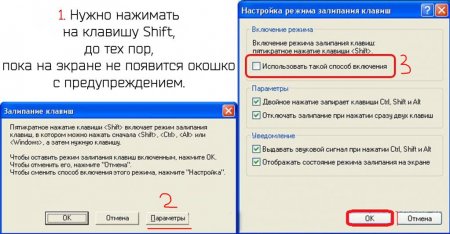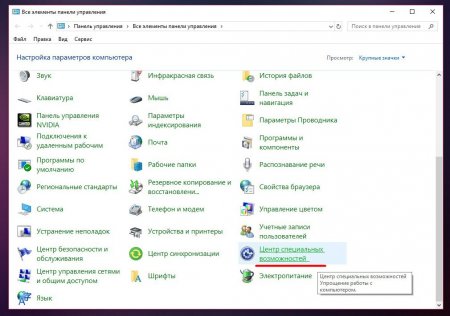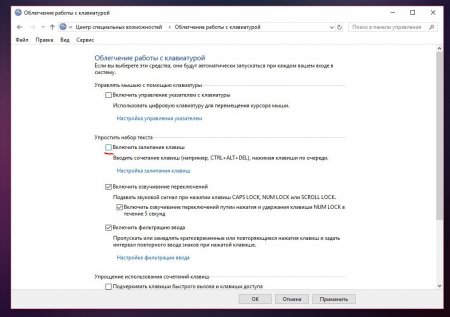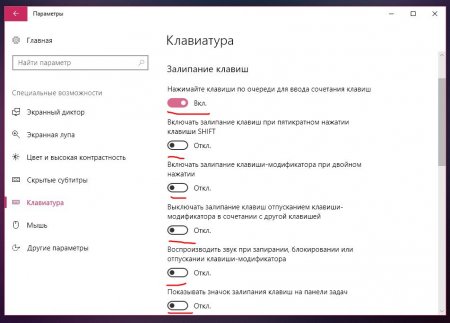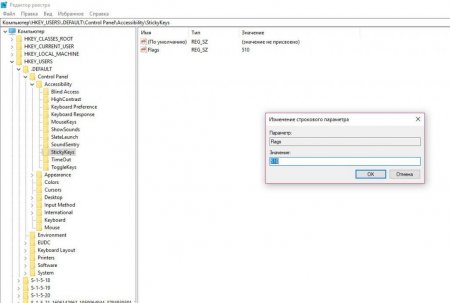Кілька способів, як відключити залипання клавіш
Багато користувачів ПК стикалися з проблемою, коли під час роботи за комп'ютером або під час ігрового процесу раптом вискакувало повідомлення про залипання клавіш. Хоч це і дрібниця, на перший погляд, але чим частіше вона проявляється, тим більше дратує. У сьогоднішньому матеріалі ми розповімо про декілька способів, як відключити залипання клавіш на комп'ютері під керуванням ОС "Віндовс". Поїхали!
Що ж потрібно робити з вікном з'явилися "залипання клавіш"? Все просто, необхідно натиснути кнопку "Параметри", якщо така є, або ж вибрати варіант "Перейти у центр". Відкриється ще одне віконце. Порядок дій для кожної операційної системи може бути різний. На ранніх версіях Window, типу ХР або Vista, потрібно буде натиснути у вікні кнопку "Параметри" в розділі "Залипання клавіш". У відкритому підменю знімаємо всі галочки і натискаємо на кнопку ОК. У більш пізніх версіях ОС "Віндовс" порядок дій буде трохи іншою і більш спрощений. У вікні досить прибрати всі галочки і натиснути "Застосувати", після чого ОК.
Порядок дій тут наступний: Натискаємо на меню "Пуск". Тепер потрібно клацнути по зображенню шестерінки, щоб відкрилися параметри системи. У вікні, перегортаємо екран трохи вниз і натискаємо на пункт "Спеціальні можливості". З'явиться підменю з лівої сторони натискаємо на розділ "Клавіатура". В даному розділі відключаємо всі перемикачі, які належать до пункту "Залипання клавіш". Готове.
Щоб відкрити Панель управління", натискаємо на іконку лупи поруч з меню "Пуск" і пишемо в рядку пошуку "Панель управління". Буде виданий єдиний результат, який ми обираємо. Готове, "Панель управління" відкрита. Також в деяких редакціях "десятки" можна одночасно натиснути кнопки Win+X. Відкриється невелике меню, в якому можна вибрати пункт "Панель управління". Ось, власне, і все, що стосується Windows 10. Подальший порядок дій по відключенню залипання повторно описувати немає сенсу, все, що потрібно робити, зазначено вище.
Спосіб 1: через віконце з попередженням
Отже, перший спосіб, як відключити залипання клавіш, досить простий і підійде практично для будь-якої редакції ОС "Віндовс". Необхідно почати натискати на клавішу Shift до тих пір, поки на екрані не з'явиться віконце з попередженням. Можна особливо уважно не вчитуватися в текст повідомлення, оскільки воно не так важливо в даний момент. Куди важливіше не натиснути на одну з кнопок "Так" або "Ні", інакше доведеться заново викликати натисканням попереджувала віконце.Що ж потрібно робити з вікном з'явилися "залипання клавіш"? Все просто, необхідно натиснути кнопку "Параметри", якщо така є, або ж вибрати варіант "Перейти у центр". Відкриється ще одне віконце. Порядок дій для кожної операційної системи може бути різний. На ранніх версіях Window, типу ХР або Vista, потрібно буде натиснути у вікні кнопку "Параметри" в розділі "Залипання клавіш". У відкритому підменю знімаємо всі галочки і натискаємо на кнопку ОК. У більш пізніх версіях ОС "Віндовс" порядок дій буде трохи іншою і більш спрощений. У вікні досить прибрати всі галочки і натиснути "Застосувати", після чого ОК.
Відключення через "Панель управління"
Наступний спосіб, як відключити залипання клавіш, – через "Панель управління". Даний спосіб також підійде для всіх версій ОС. Перше, що потрібно зробити – натиснути на "Пуск" і вибрати пункт "Панель управління". У вікні шукаємо параметр "Спеціальні можливості". Як правило, він знаходиться майже в самому низу. Якщо в "Панелі управління" замало значків і знайти потрібний не виходить, то слід натиснути на перемикач зверху і вибрати "Великі значки". Отже, коли пункт спец. можливостей буде знайдений, його потрібно відкрити, просто натиснувши на іконці. Далі у вікні, перегортаємо екран трохи вниз і вибираємо зі списку пункт "Полегшення роботи з клавіатурою". Відкриється підменю. В даному підменю інтерес представляє тільки розділ "Спростити набір тексту". Все, що потрібно зробити далі, – зняти всі галочки в цьому розділі, натиснути "Застосувати", а потім кнопку ОК.Спрощений спосіб
Третій спосіб, як відключити залипання клавіш, досить простий і швидкий. Найбільше цей спосіб підійде для сучасних операційних систем за типом "Віндовс 8" і "Віндовс 10".Порядок дій тут наступний: Натискаємо на меню "Пуск". Тепер потрібно клацнути по зображенню шестерінки, щоб відкрилися параметри системи. У вікні, перегортаємо екран трохи вниз і натискаємо на пункт "Спеціальні можливості". З'явиться підменю з лівої сторони натискаємо на розділ "Клавіатура". В даному розділі відключаємо всі перемикачі, які належать до пункту "Залипання клавіш". Готове.
Як відключити залипання клавіш "Віндовс 10"
Тепер коротко про те, як відключити залипання на операційній системі "Віндовс 10". В принципі, тут працюють всі ті ж способи, що були описані вище, однак є свої "але". Як відомо, в "десятці" немає пункту "Панель управління", який зазвичай розташовується в меню "Пуск". Деякі можуть подумати, що в такому разі спосіб № 2 статті для "Віндовс 10" не підійде, але це не так.Щоб відкрити Панель управління", натискаємо на іконку лупи поруч з меню "Пуск" і пишемо в рядку пошуку "Панель управління". Буде виданий єдиний результат, який ми обираємо. Готове, "Панель управління" відкрита. Також в деяких редакціях "десятки" можна одночасно натиснути кнопки Win+X. Відкриється невелике меню, в якому можна вибрати пункт "Панель управління". Ось, власне, і все, що стосується Windows 10. Подальший порядок дій по відключенню залипання повторно описувати немає сенсу, все, що потрібно робити, зазначено вище.
Відключення залипання клавіш через реєстр
Ну, і останній спосіб, як вимкнути режим залипання клавіш, – скористатися системним реєстром. Якщо жоден із способів вище не допомагає, то це допоможе на всі 100 %. Інструкція: Натискаємо одночасно на клавіатурі кнопки Win+R. раб. столі з'явиться віконце, в якому потрібно написати regedit і натиснути Enter. Відкриється вікно управління системним реєстром. В даному вікні зліва вгорі розкриваємо гілку HKEY_CURRENT_USERControl PanelAccessibilityStickyKeys . У папці StickyKeys лежить файл Flags. Натискаємо на нього 2 рази і змінюємо значення 510 на 506 після чого тиснемо ОК. Тепер таким же чином редагуємо файл Flags в ще одній гілці реєстру HKEY_USERS _DEFAULTControl PanelAccessibilityStickyKeys . Параметр також змінюємо з 510 на 506. Після того як все буде змінено, потрібно обов'язково перезавантажити ПК, щоб зміни вступили в силу. Ось, власне, і все, що стосується відключення залипання через реєстр.
Цікаво по темі
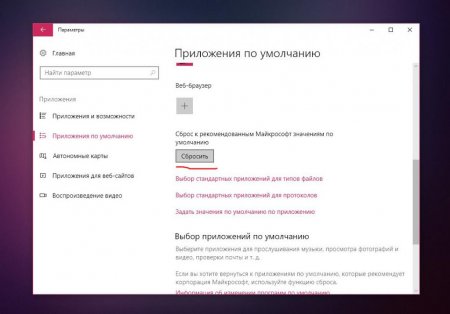
Як прибрати браузер за замовчуванням? Кілька простих і корисних способів
Напевно багато хто не раз стикалися з тим, що при спробі відкрити яку-небудь посилання на комп'ютері, запускався зовсім не той браузер, яким
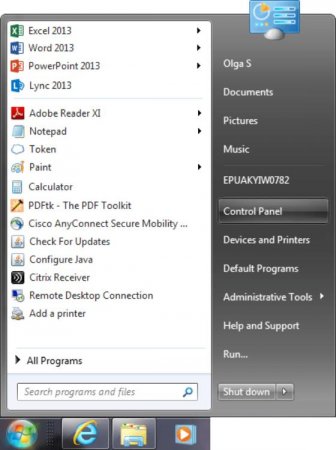
Як викликати "Панель управління": поради та рекомендації
Сьогодні ми з'ясуємо те, як викликати "Панель управління" тим чи іншим способом. Відкрити дану службу не складає ніяких труднощів. Головне - знати,

Як дізнатися, який "Віндовс" встановлений на ПК або ноутбуці?
Як би це смішно не звучало, але переважна більшість користувачів навіть гадки не мають, яка версія операційної системи встановлена на їх комп'ютерах.

Як відключити "Скайп": інструкція
Популярна програма для спілкування Skype після установки запускається при кожному включенні комп'ютера. В більшості випадків користувачі залишають її

Як видалити NET Framework: інструкція
NET Framework - програмна платформа, розроблена компанією Microsoft. З її допомогою створюються програми, тому наявність даного пакету на комп'ютері

Як вимкнути комп'ютер за допомогою клавіатури: використання меню "Пуск", "Виконати" і інші способи
Бувають ситуації, коли необхідно терміново вимкнути комп'ютер, але з-за ряду обставин зробити це стандартним способом неможливо. Наприклад, одна з